Om du använder Microsoft Word för att skriva och redigera dokument kommer programmet att flagga många av de specialiserade termer du använde. Detta beror på att varje domän eller fält kommer med sin egen terminologi. Och ordboken som Word förlitar sig på innehåller helt enkelt inte dina termer.
Så vad kan du göra åt det? Tja, en lösning är att högerklicka på ordet som Microsoft Word flaggade och välj Lägg till i ordboken. Programmet lägger sedan till det ordet i din standardanpassade ordbok. Som ett resultat kommer Word inte att flagga det nästa gång du använder det.
Men det finns till och med ett bättre alternativ. Du kan skapa och ladda upp din egen anpassade ordbok till Word. Det är ett bekvämt tillvägagångssätt, särskilt om du ofta arbetar med dokument om samma område - säg civilingenjör, medicin, you name it.
Steg för att skapa en anpassad ordbok i Microsoft Word
- Klicka på Fil flik.
- Gå sedan till alternativ.
- Klicka på Korrektur.
- Tryck sedan på Anpassade ordböcker knapp.
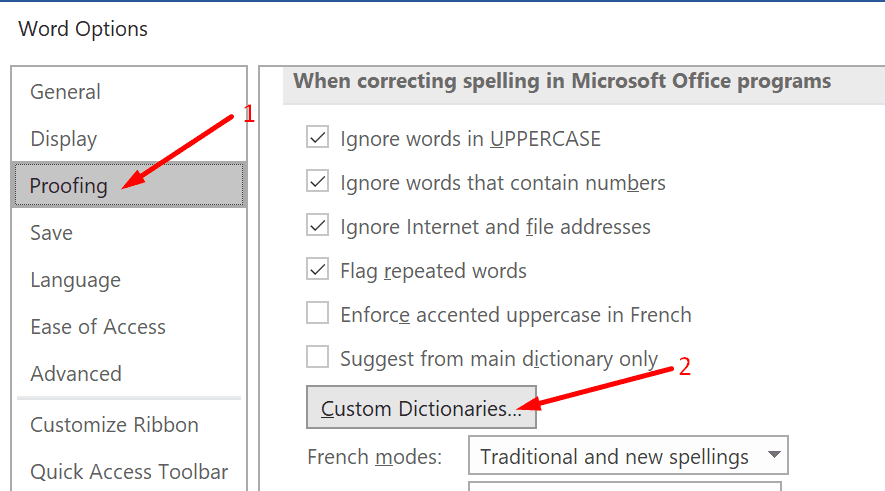
- Välj de alternativ du är intresserad av för att aktivera knappen Ny.
- Notera: Du måste avmarkera Alla språk eller engelsk för att göra knappen Ny tillgänglig.
- Träffa Ny när knappen inte längre är nedtonad.
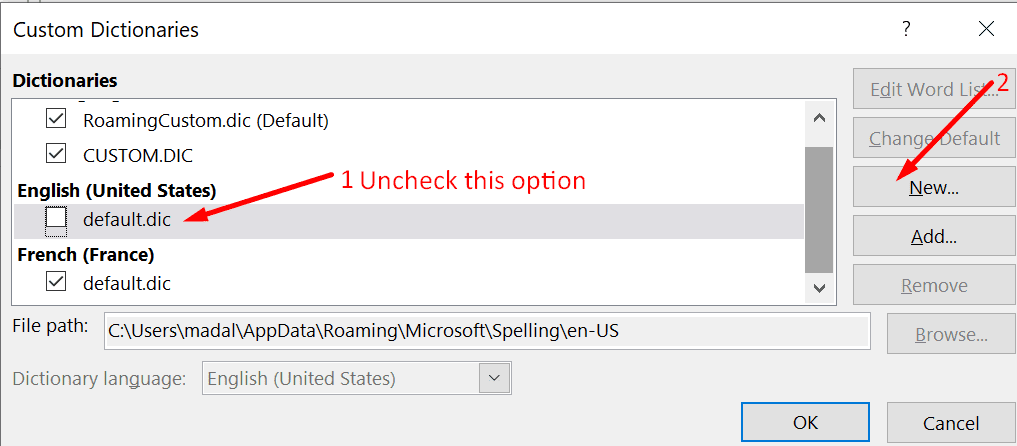
- Välj den plats där du vill spara din anpassade ordbok. Eller så kan du helt enkelt behålla standardplatsen som Word föreslår.
- Namnge din egen ordbok och tryck på Spara knapp.
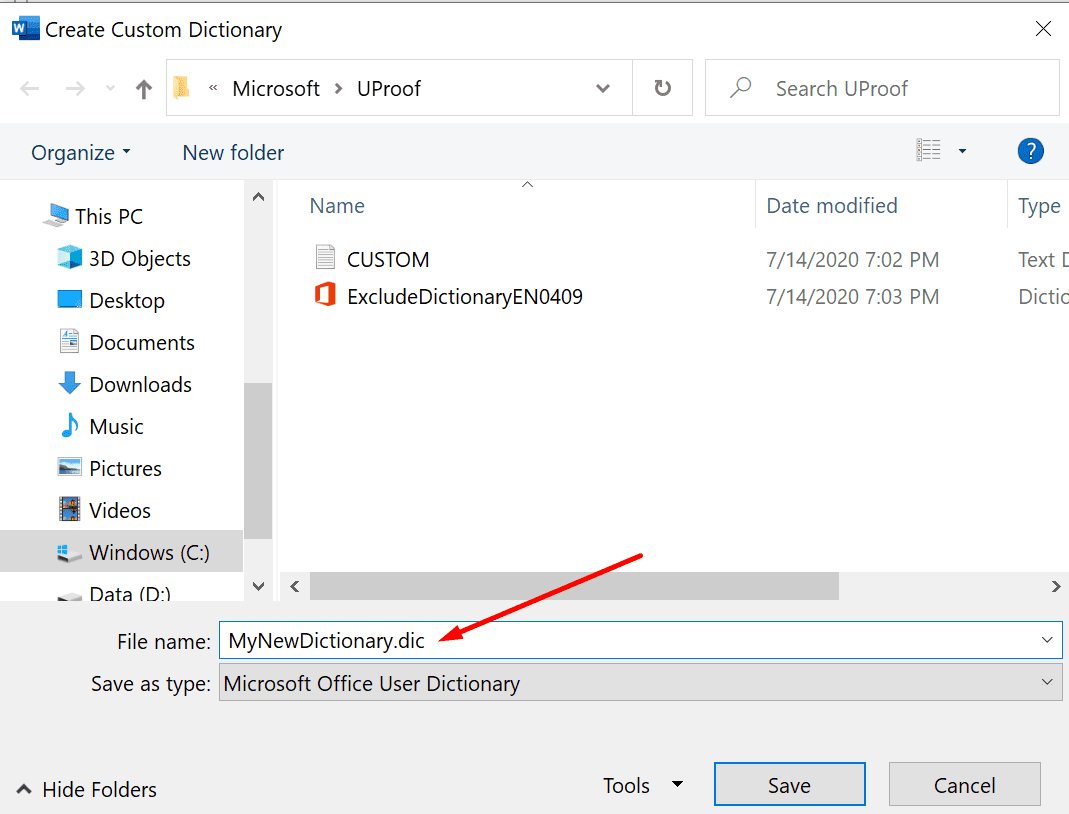
- Din nya anpassade ordbok bör nu vara synlig under avsnittet Custom Dictionary.
Hur man lägger till nya ord i anpassad ordbok
När du har skapat din anpassade ordbok kan du lägga till nya ord i den eller ta bort befintliga ord. Att göra detta:
- Navigera till din lista med anpassade ordböcker. Gå till Fil → alternativKorrektur → Anpassade ordböcker.
- Slå Redigera ordlista knapp.
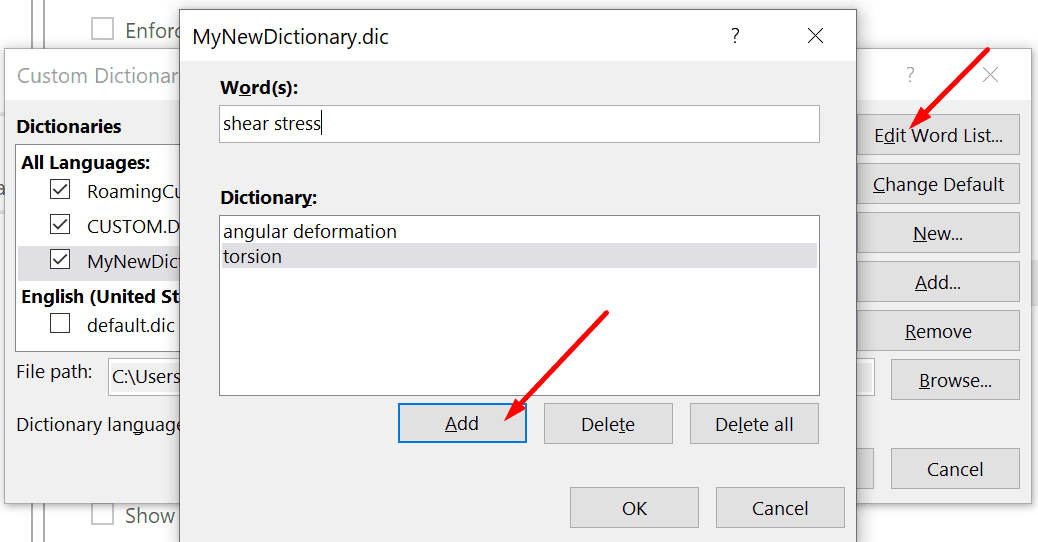
- Skriv in ett nytt ord och tryck på Lägg till knappen för att lägga till i ordboken.
- Eller så kan du välja ett befintligt ord och trycka Radera för att ta bort det från ordboken.
Njut av att använda din nya Word-ordbok.